Win10系统输入法自定义快捷输入方法
来源:PE吧 作者:Bill 发布于:2021-06-05 17:13:38 浏览:1372
Win10输入法可以自定义快捷输入,也就是支持用户自定义短语。这篇文章是PE吧给大家带来的Win10系统输入法自定义快捷输入方法。
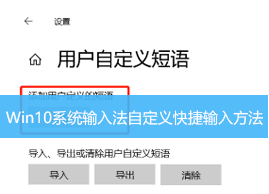
方法/步骤:
1、如果电脑有多个输入法,需要切换到Win10输入法,然后右键点击任务栏右边(桌面右下角)输入法的中或英字;

2、打开的项中,选择设置;
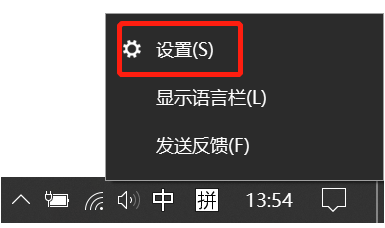
3、微软拼音输入法设置窗口,点击词库和自学习;
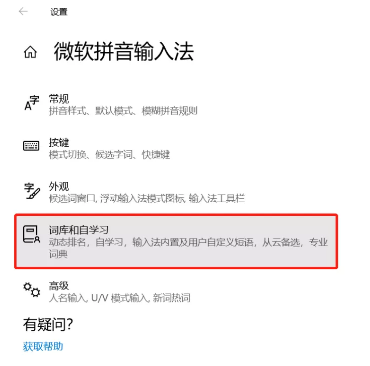
4、点击添加或编辑自定义短语;
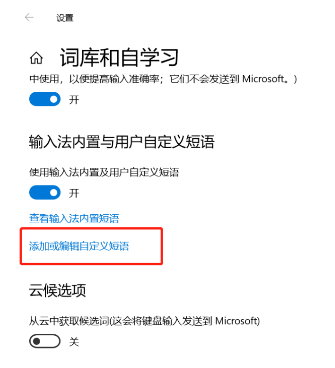
5、用户自定义短语窗口,点击添加用户定义的短语下的添加;
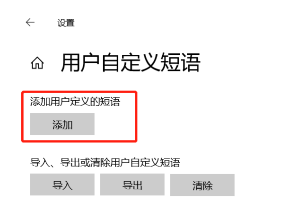
6、添加短语窗口,设置自定义的快捷拼音、短语想要放在输入法候选窗口的位置和想要输出的短语三项;
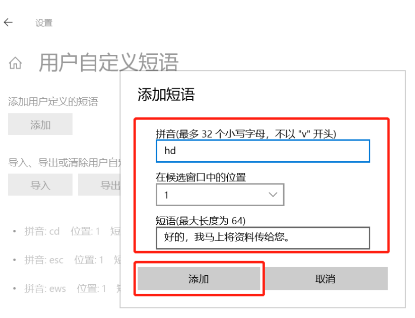
7、设置好之后的效果;

以上就是Win10系统输入法自定义快捷输入方法文章教程。要想了解更多Windows资讯,请继续关注PE吧。



